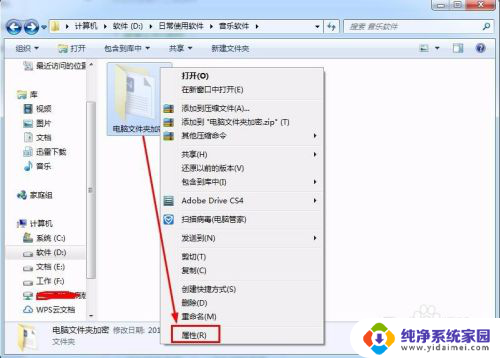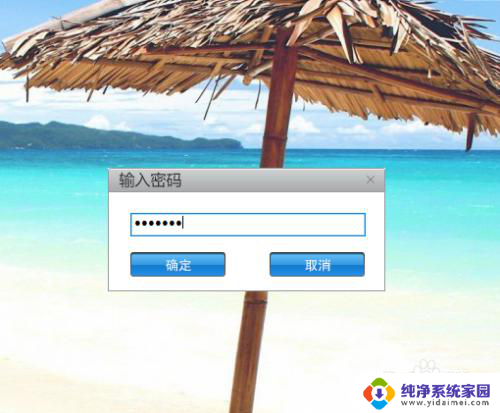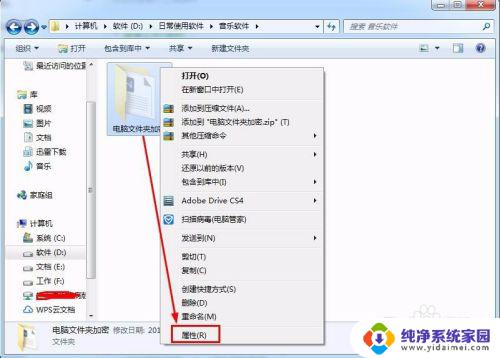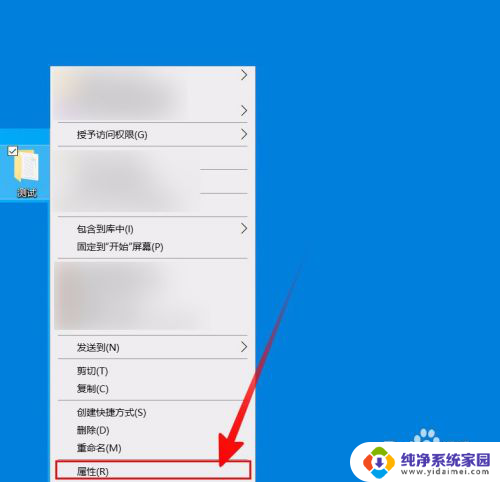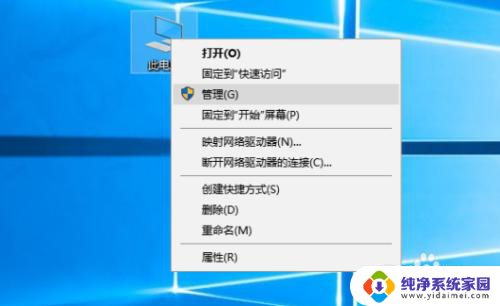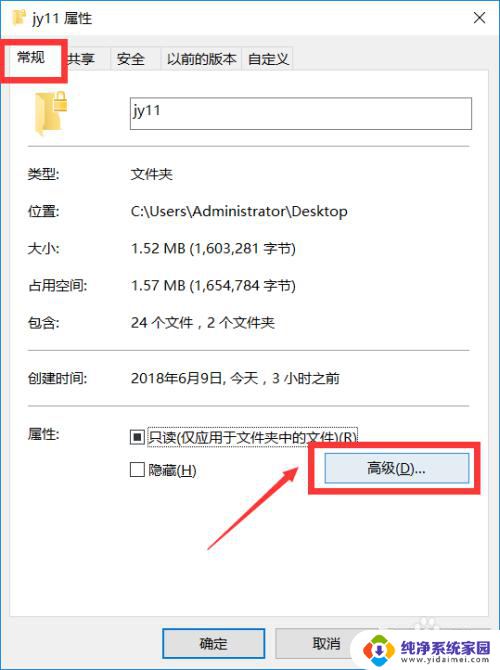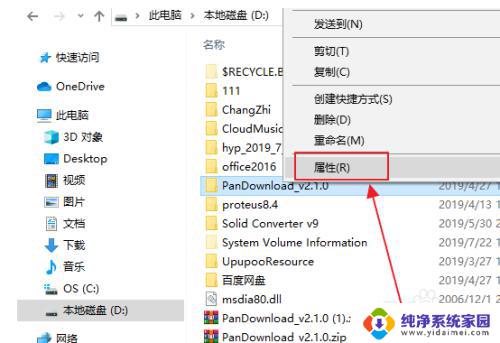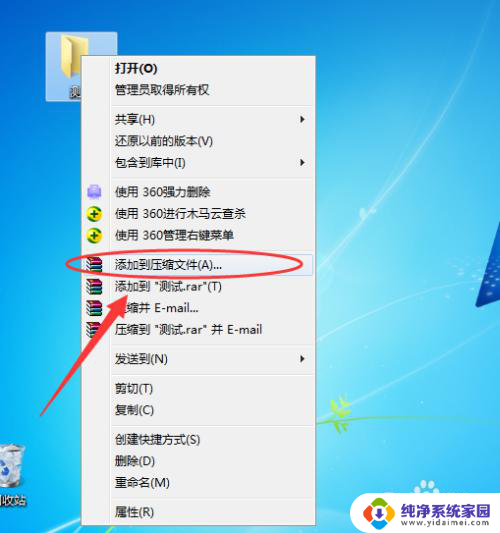电脑文件夹为什么加密不了 电脑文件夹加密失败怎么办
现代科技的迅猛发展使得计算机文件在我们日常生活中扮演了越来越重要的角色,有时我们可能会遇到一个令人沮丧的问题:为什么电脑文件夹无法成功加密?在我们试图保护个人隐私或重要文件时,遇到加密失败的情况可能会让我们感到困惑和失望。不要灰心本文将探讨电脑文件夹加密失败的原因以及解决方法,帮助您更好地保护您的文件和隐私。
具体步骤:
1.在电脑上找到要加密的文件夹
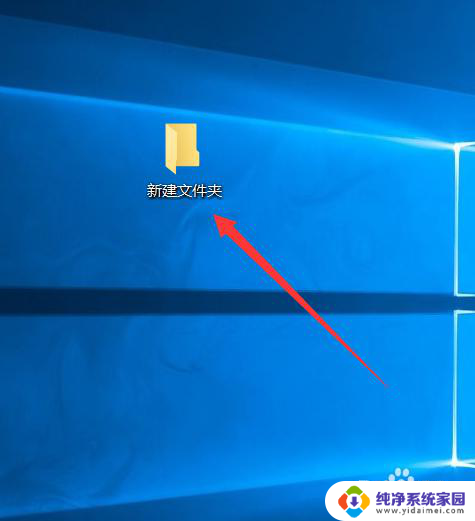
2.右键点击该文件夹,接着点击“添加到压缩文件(B)”。压缩包的后缀是B
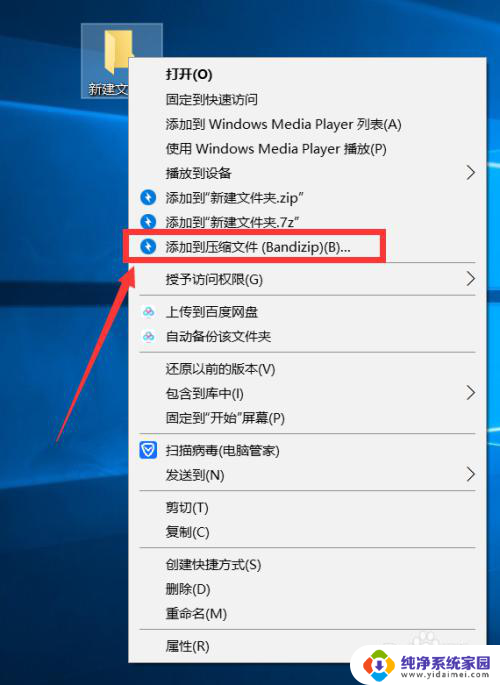
3.在弹出的窗口中先设置压缩包的名字和格式,接着点击“设置密码”
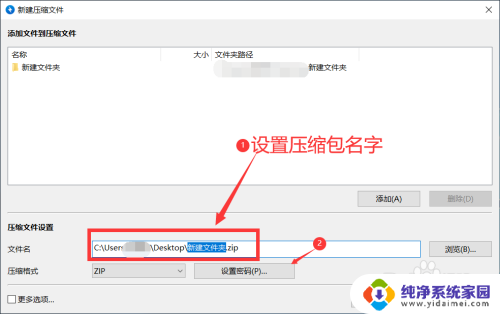
4.在弹出的页面中两次输入密码,接着点击“确定”
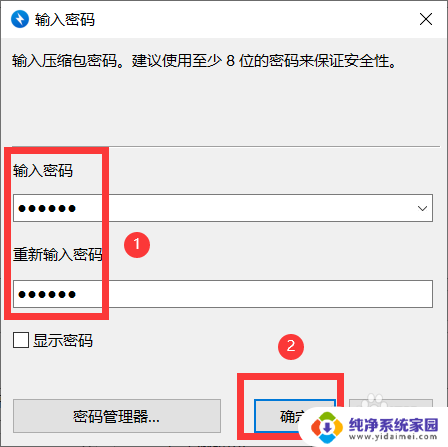
5.系统自动回到之前的压缩页面,接着点击“开始”
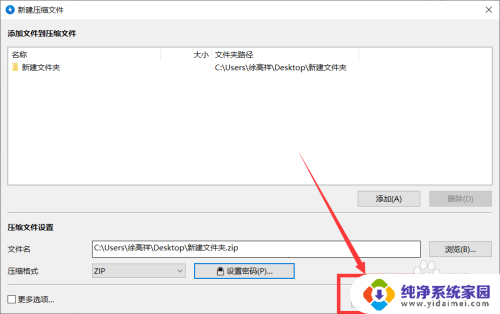
6.
压缩完成以后,找到压缩包。右键点击,接着点击“解压到当前文件夹”
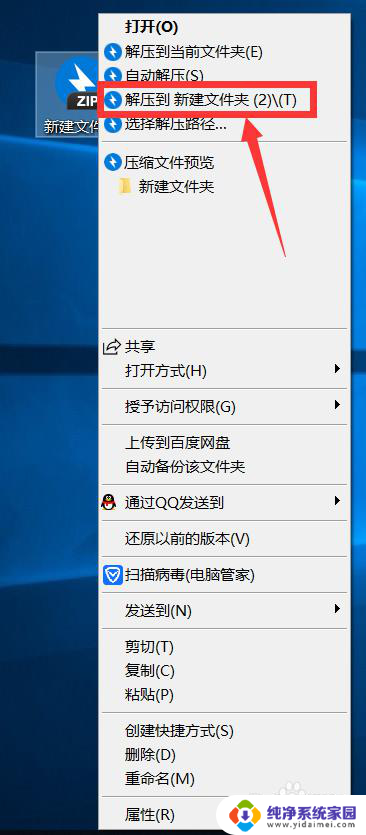
7.接着系统就会弹出窗口提示需要输入密码才能解压,这样就给我们的文件设置了密码
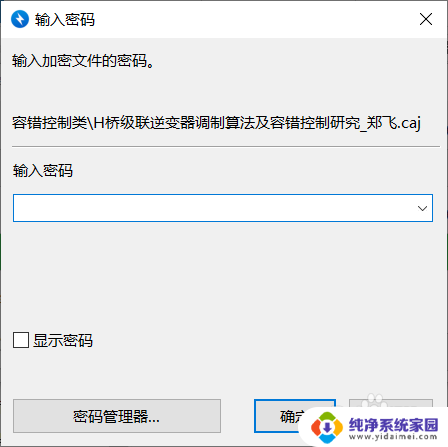
8.
总结:
1. 找到要加密的文件夹,右键点击,接着点击“添加大压缩文件(B)”
2. 设置压缩包的名称,接着点击“设置密码”
3. 输入密码,点击确定,接着点击“开始”
4. 找到压缩包。右键点击,接着选择解压路经,点击解压
5. 输入密码,点击确定,方可解压
以上就是电脑文件夹为什么加密不了的全部内容,碰到同样情况的朋友们赶紧参照小编的方法来处理吧,希望能够对大家有所帮助。